Grupy
Grupy kontrolne, które portale są wyświetlane użytkownikom. Nie ma limitu liczby grup, które mogą zostać utworzone. Każdy portal może być przypisany do jednej grupy, a użytkownik może być członkiem wielu grup.
Przykładem grup są:
- Grupa dla każdego stanu, do której lekarze mogą być dodani po uzyskaniu licencji w tym stanie. Lekarze są wtedy pokazani tylko w miejscach, w których są licencjonowani zgodnie z praktyką.
- Grupa dla zdalnego dostawcy, która daje dostęp do pojedynczej kliniki zamiast do całej organizacji.
Grupy mogą być zarządzane przez użytkowników posiadających rolę administracyjną.
Administratorom zawsze będą pokazywane wszystkie dostępne witryny.
Przejdź do Grup
Otwórz Menedżera witryny
Aby zarządzać Grupami, konto zalogowanego użytkownika musi mieć rolę administratora.
Kliknij prawym przyciskiem myszy ikonę AGNES Connect na pasku zadań i wybierz Menedżer witryny.


Wybierz Grupy z Menu
Kliknij ikonę "≡" w lewym górnym rogu ekran główny i wybierz Grupy z paska nawigacyjnego. Jeśli opcja jest niedostępna, upewnij się, że zalogowany użytkownik konta ma rolę administratora.

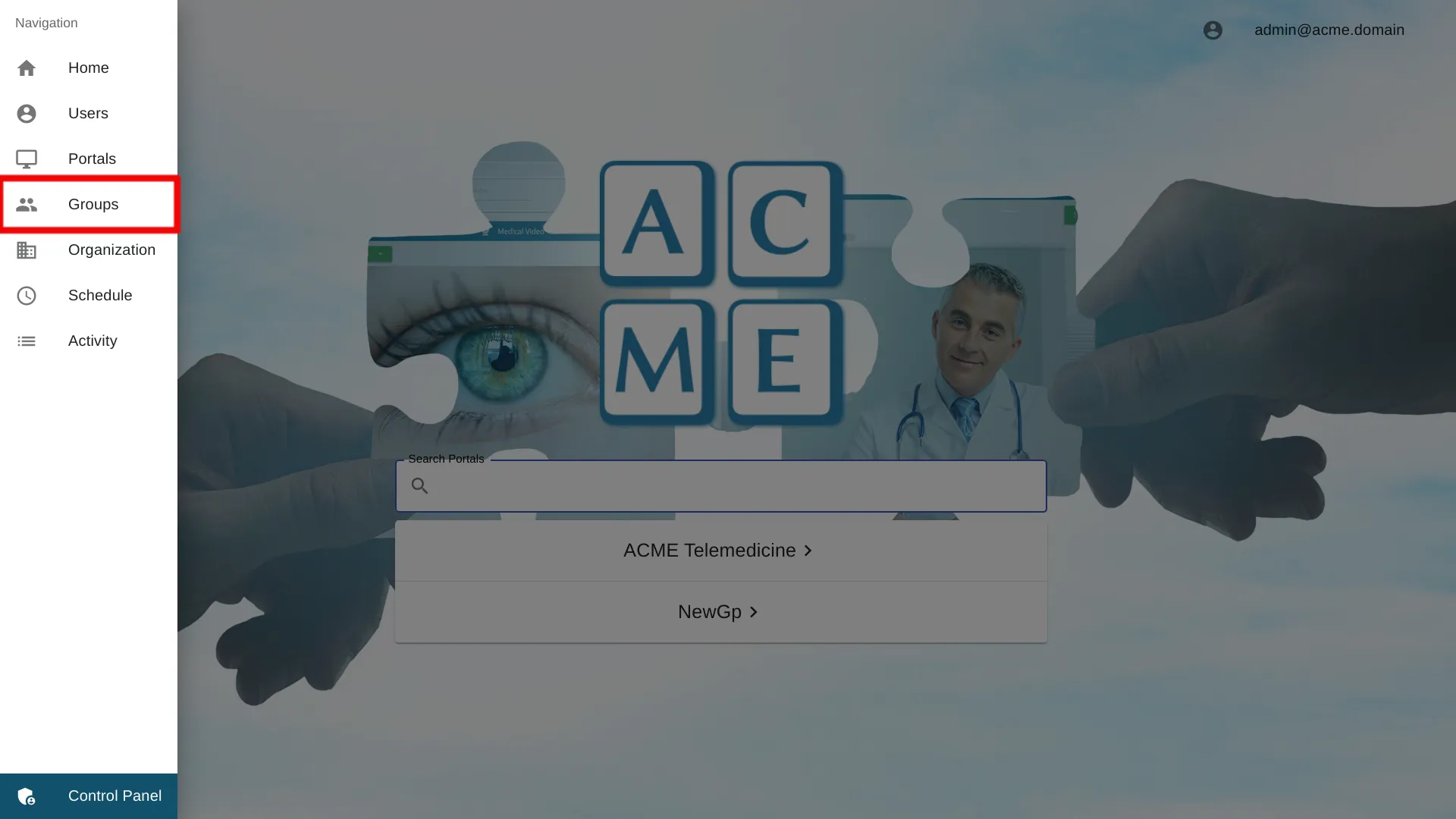
Dodaj grupę
Kliknij Dodaj grupę, aby wyświetlić stronę nowej grupy.
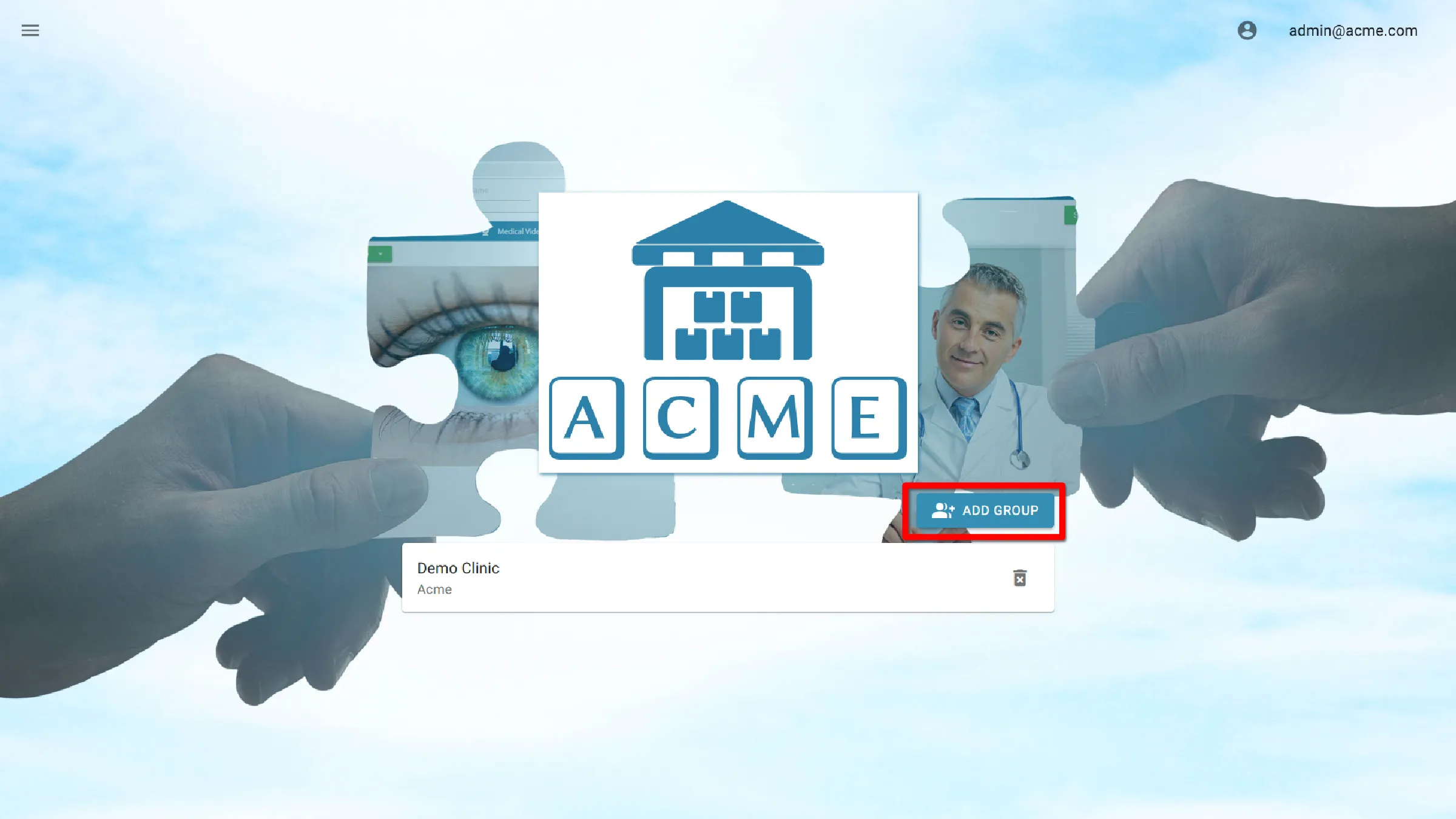
Wpisz imię
Wprowadź nazwę grupy.
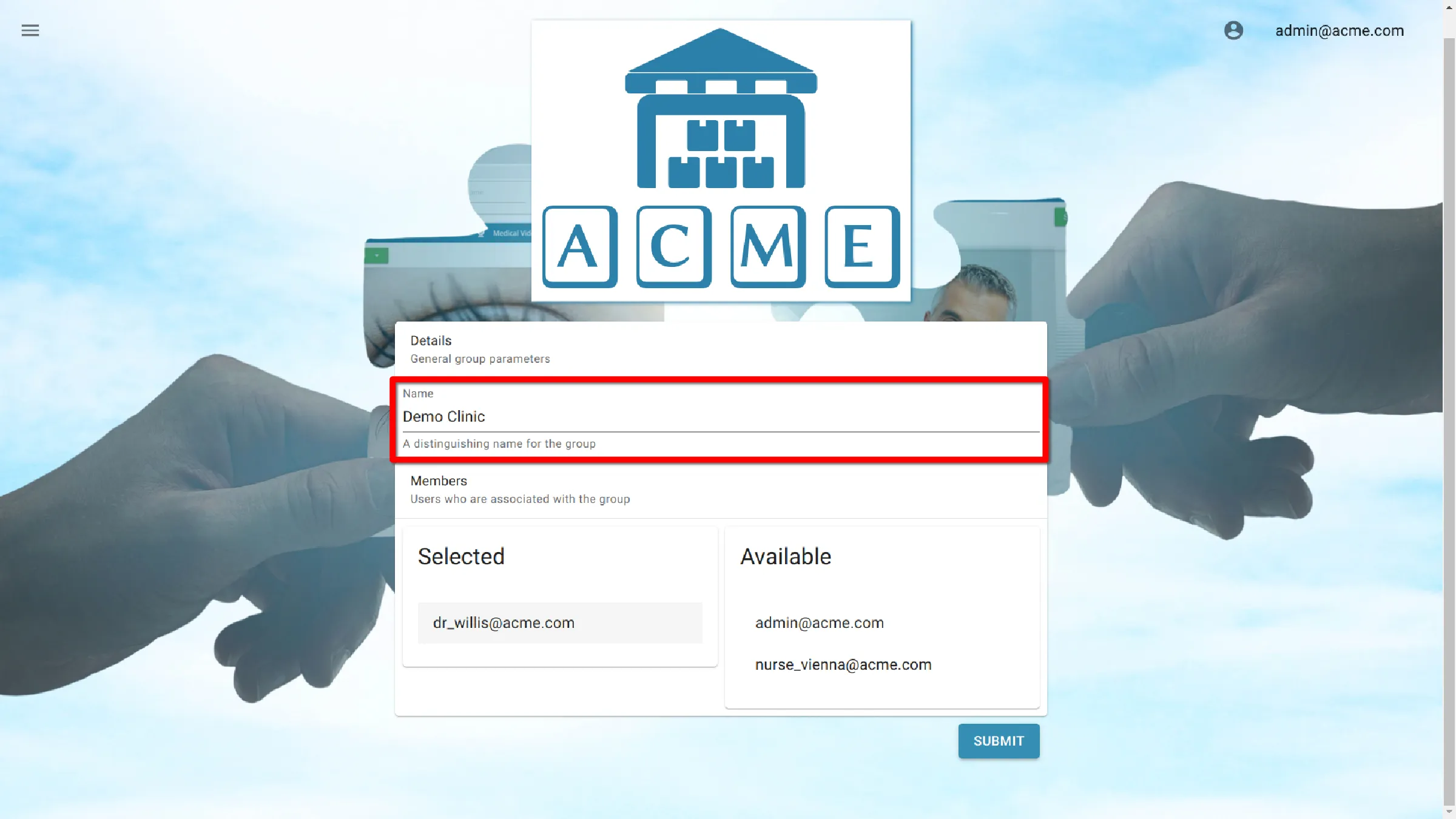
Wybierz członków grupy
W obszarze Członkowie znajdują się dwie kolumny: Wybrani i Dostępni. Kliknij nazwę w kolumnie Dostępne, aby przenieść ją do kolumny Wybrane. Jeśli użytkownik nie znajduje się w kolumnie Wybrane, nie będzie miał dostępu do grupy.
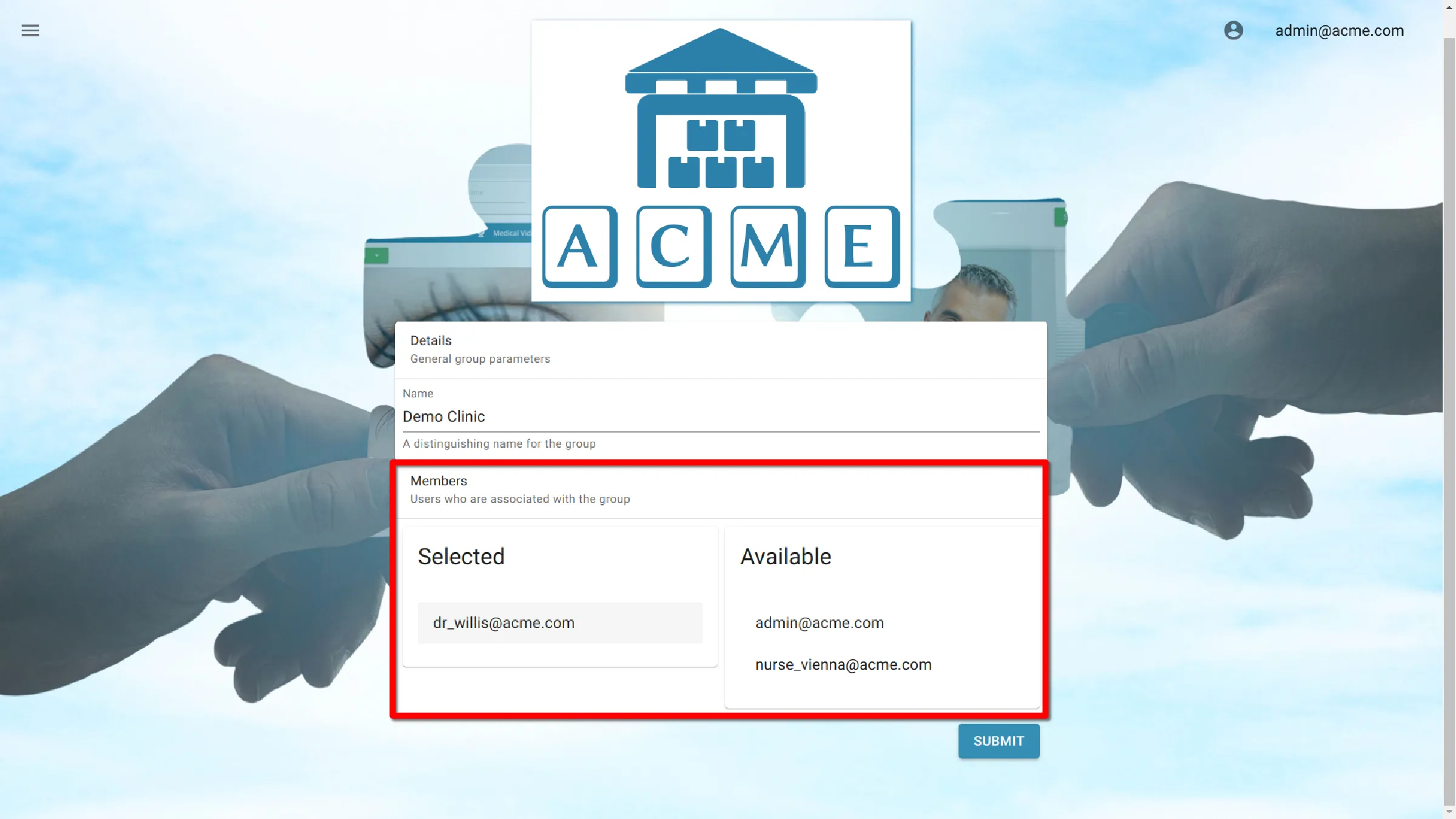
Wyślij
Kliknij Prześlij, aby zapisać zmiany.
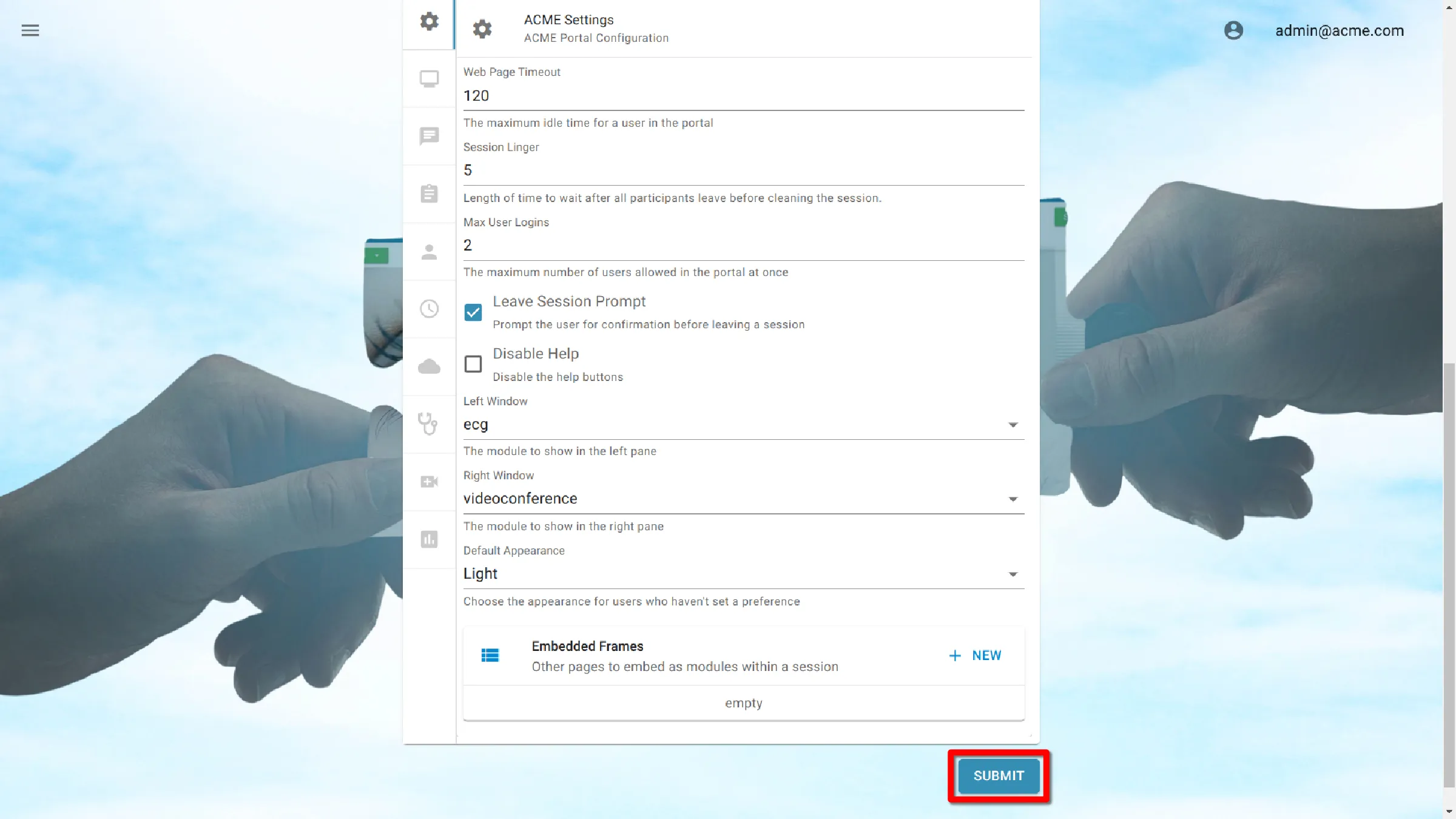
Przypisz portale do grup
Z menu wybierz Portale
Kliknij Menu na pasku nawigacyjnym, a następnie wybierz Portale.

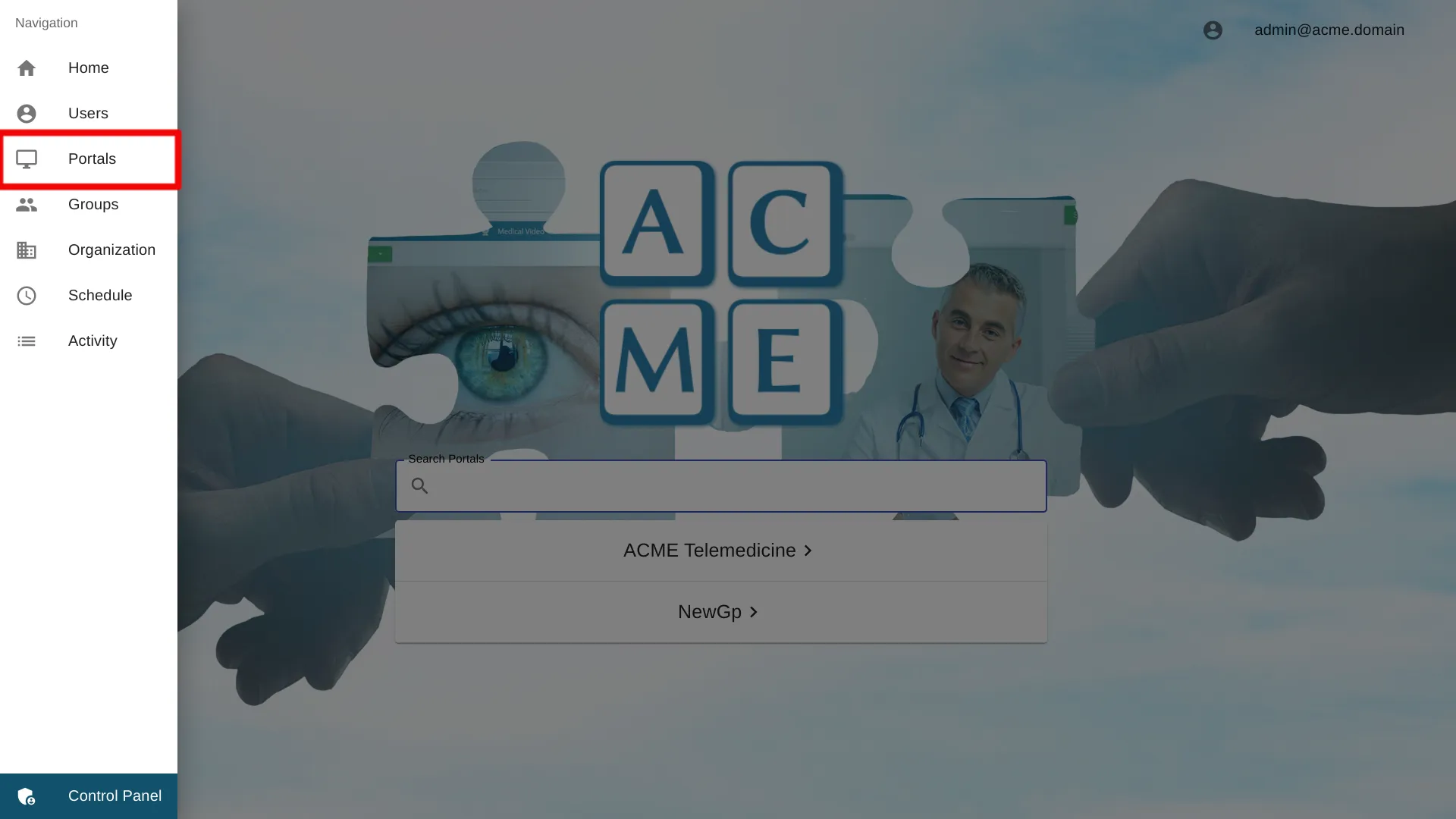
Wybierz ustawienia portalu
Kliknij portal, aby uzyskać dostęp do jego ustawień.
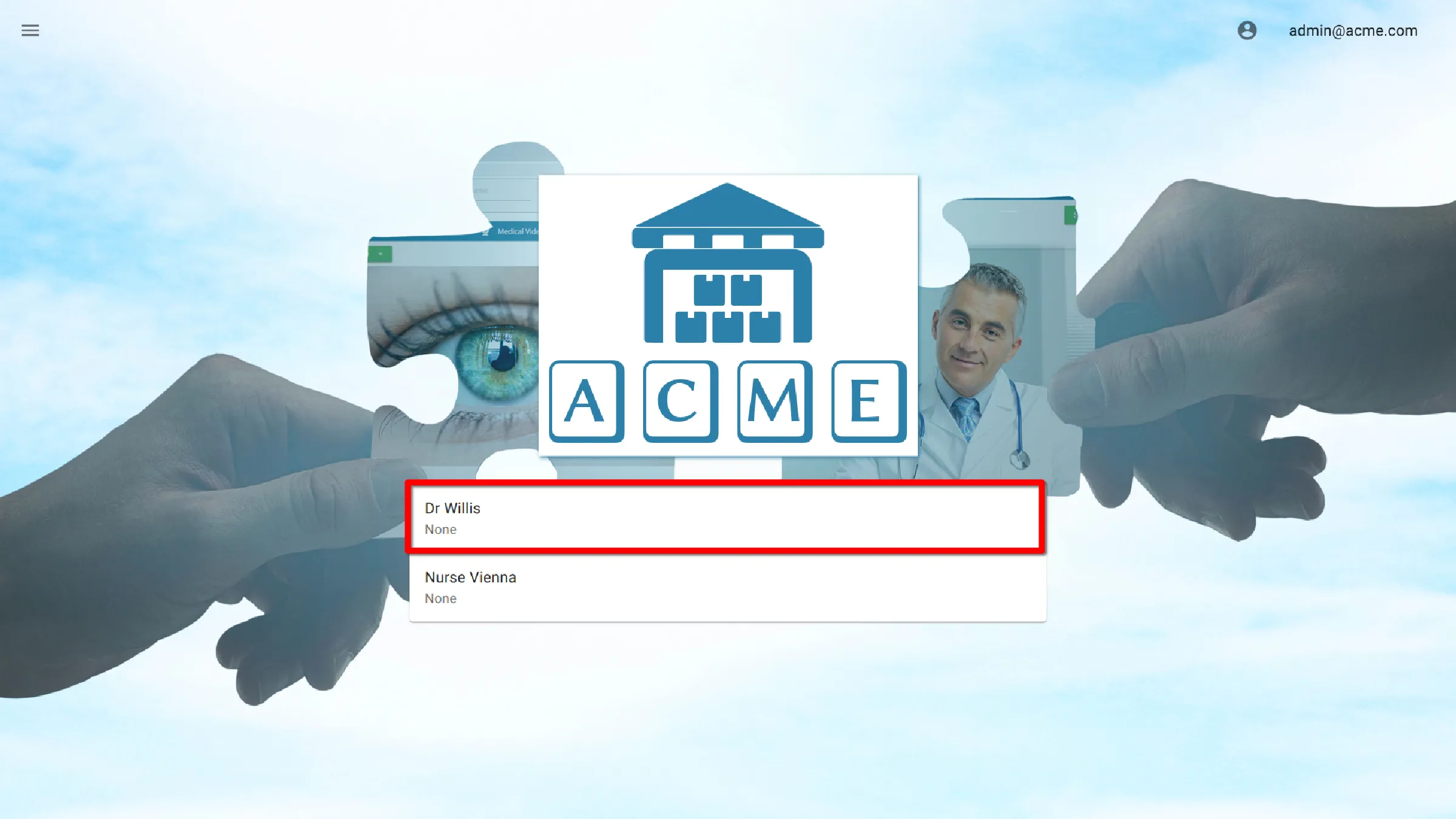
Przypisz portal do grupy
W obszarze Grupa kliknij dane wejściowe, a zostanie wyświetlona lista rozwijana z dostępnymi grupami w organizacji. Wybierz grupę, do której chcesz dodać portal. Portal ten będzie dostępny tylko dla użytkowników będących członkami tej grupy.
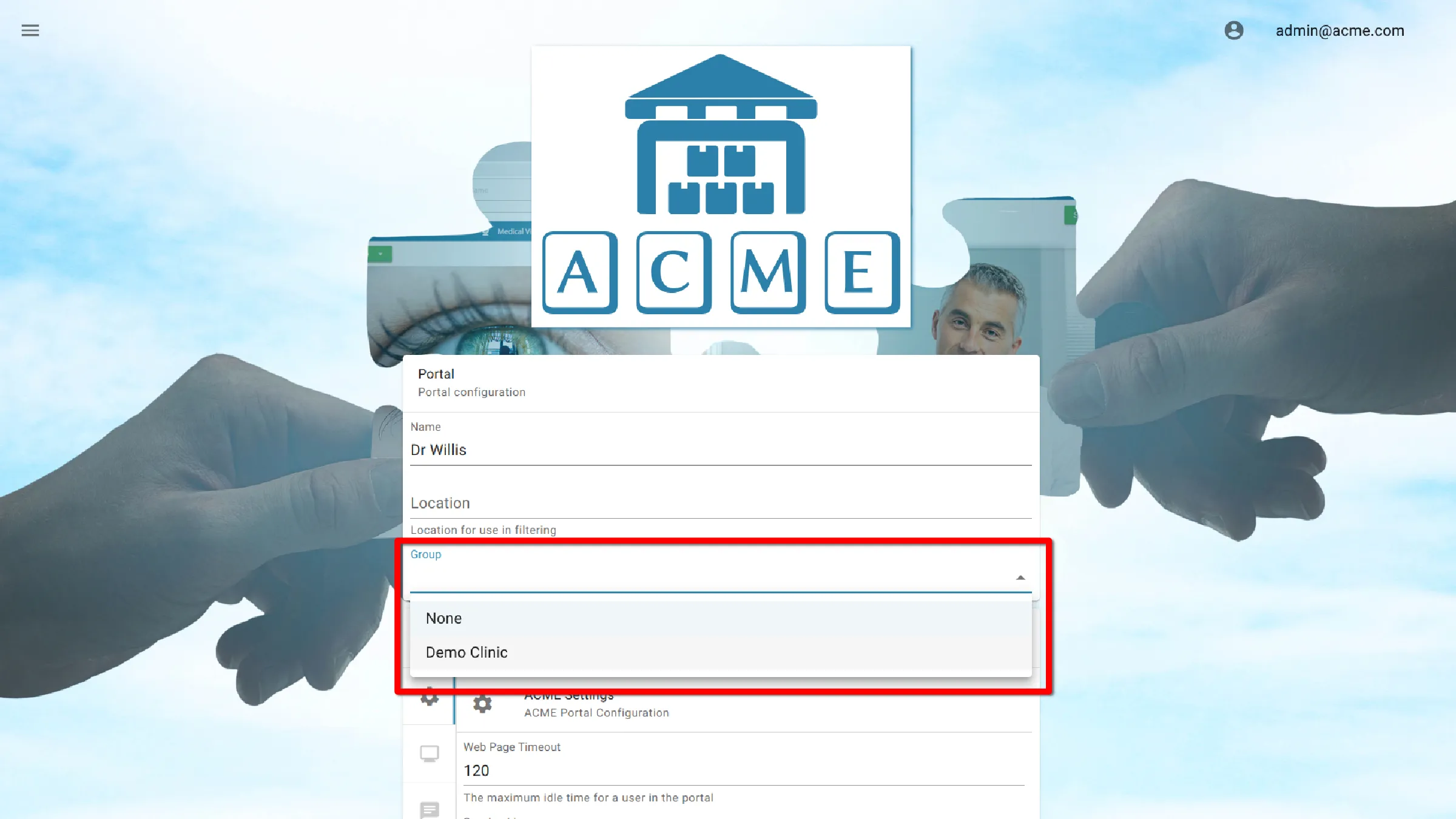
Zapisz ustawienia
Zapisz ustawienia
Kliknij przycisk Prześlij, aby zapisać ustawienia.
